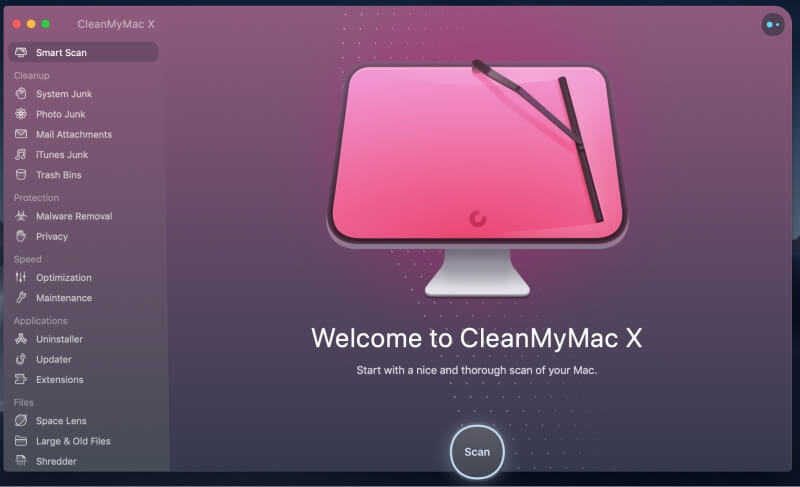Jak vyčistit vyčistitelný prostor na Macu (Rychlý průvodce)
Pro některé uživatele Macu neexistuje dostatek místa na počítači. Bez ohledu na to, jak velký je váš pevný disk, nějak vždy skončíte s flash disky, externími disky nebo kilometry cloud skladování.
Kromě toho, že máte své soubory všude, může být také frustrující, když chcete do svého Macu přidat nové aplikace, ale nemáte místo. Co s tím tedy můžete dělat?
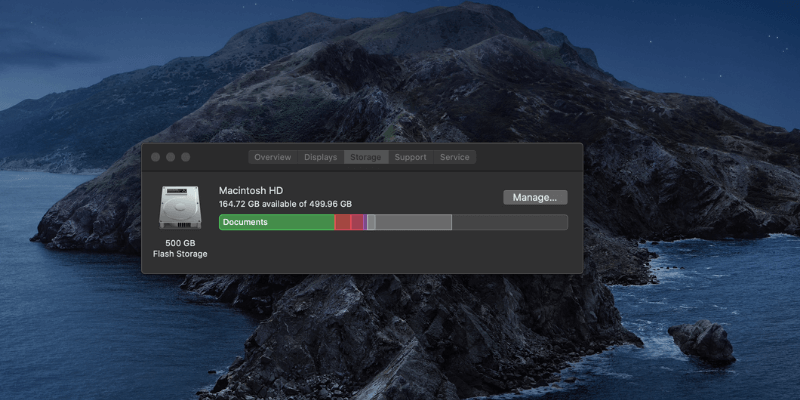
Obsah
Co je vyčistitelný prostor (a kolik ho mám)?
Vymazatelný prostor je speciální funkce Macu pro optimalizaci úložiště. Představuje soubory, které může váš Mac odstranit, pokud je potřeba více místa, ale lze je také kdykoli znovu stáhnout. Toto je funkce v macOS Sierra a novějších a je také k dispozici pouze v případě, že jste zapnuli optimalizaci úložiště.
Zde je návod, jak zkontrolovat úložiště. Nejprve přejděte na logo Apple v levém horním rohu obrazovky. Pak klikněte About This Mac. Nejprve uvidíte podrobnosti o hardwaru vašeho počítače. Vybrat skladování z lišty karet.
Uvidíte rozpis souborů na vašem Macu. Oblast s šedými diagonálními čarami by měla říkat „Purgeable“, když na ni najedete myší, a říct vám, kolik místa tyto soubory zabírají.
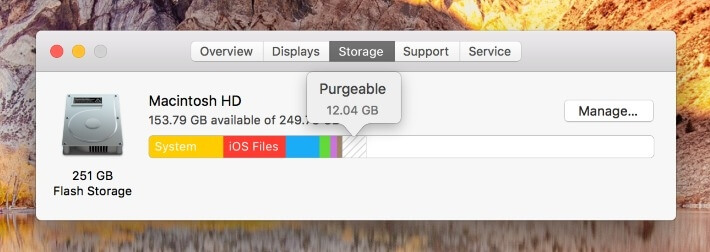
Pokud tuto sekci nevidíte, může to být způsobeno tím, že nemáte zapnutou Optimalizaci úložiště. Chcete-li tak učinit, klepněte na Spravovat … tlačítko napravo od lišty úložiště. Uvidíte následující vyskakovací okno.
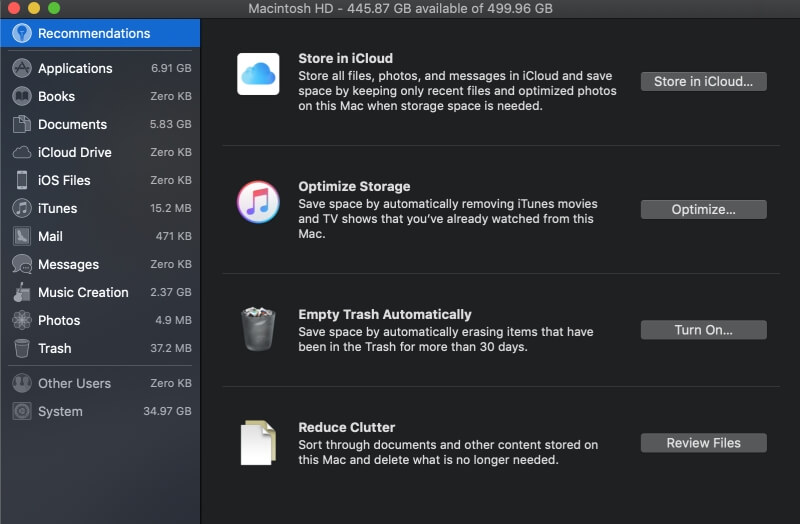
V části „Optimalizovat úložiště“ klikněte na Optimalizovat knoflík. Po dokončení se zobrazí značka zaškrtnutí.
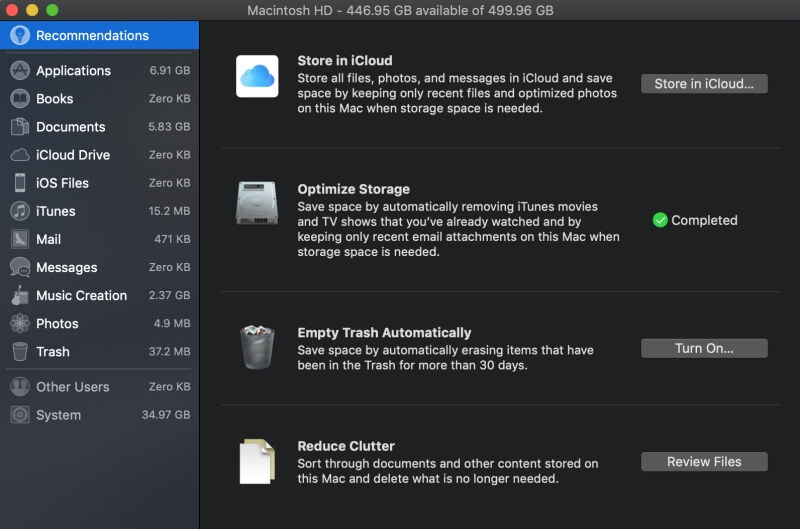
Další informace o čistitelném prostoru najdete u společnosti Apple oficiální dokumentace nebo se podívejte na toto video na YouTube:
Poté přesně uvidíte, kolik souborů lze odstranit. Nezapomeňte kliknout na „zkontrolovat“ a zrušit zaškrtnutí všeho, co si myslíte, že byste si mohli chtít ponechat, a poté stiskněte Běh odstranit soubory a ušetřit místo!
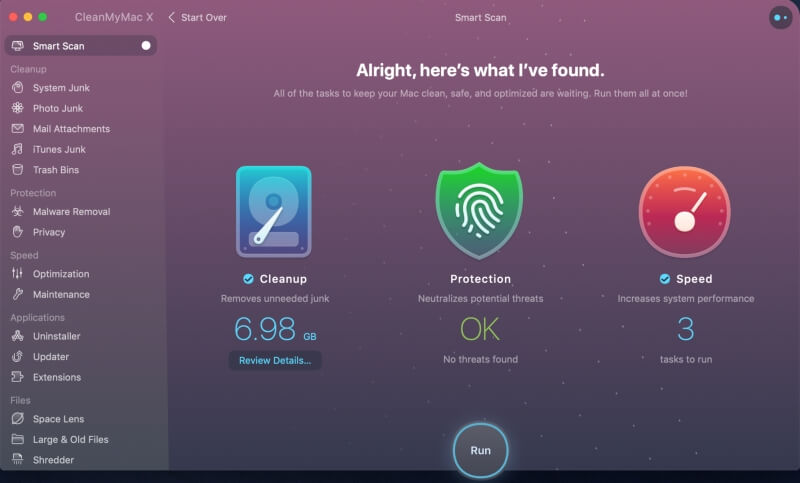
CleanMyMac X je zdarma, pokud máte a Setapp předplatné nebo asi 35 USD za osobní licenci. Případně můžete vyzkoušet aplikaci z našeho seznamu nejlepší čističe Mac. Můžete si také přečíst naši úplnou recenzi CleanMyMac zde.
Pokud nechcete používat čistící aplikaci třetí strany, můžete soubory také vymazat ručně. Dobrým místem pro začátek jsou vaše fotografie, dokumenty a složka ke stažení. Soubory se zde postupem času hromadí a máte tendenci na ně zapomínat.
Potřebujete se zbavit velkého kusu prostoru? Zvažte odinstalaci některých starých aplikací, které již nepoužíváte, nebo přechod na cloudové úložiště.
závěr
Vzhledem k tomu, že vymazatelný prostor uvedený v okně O vašem Macu je vestavěnou funkcí pro správu dalších souborů, nebudete moci ručně změnit jeho velikost.
Váš Mac se o to ale postará za vás – pokud nainstalujete něco, co potřebuje více místa, než je k dispozici, budou odstranitelné položky odstraněny, ale budou stále k dispozici ke stažení později.
Pokud však zoufale toužíte po větším prostoru, můžete z počítače vyčistit nepotřebné soubory pomocí CleanMyMac nebo podobnou aplikaci. Celkově existuje spousta možností, jak ponechat disk vašeho Macu k dispozici – doufejme, že jedna vám bude dobře fungovat!
Také číst
- Jak opravit chyby paměťové karty SD: The Ultimate Guide
- Jak stáhnout všechny fotografie z Facebooku
- Jak nahrávat obrazovku na vašem iPhone nebo iPad
- Jak vymazat úložiště „System Data“ na Macu
- Jak odstranit duplicitní fotografie na iPhone pomocí Gemini Photos
- Jak vyprázdnit koš nebo obnovit smazané položky na iPadu
poslední články